
时间:2021-04-07 14:27:04 来源:www.win10xitong.com 作者:win10
不知道你在使用win10系统办公的时候碰到过Win10扫描仪情况没有,这个问题今天小编碰到了。即使是平时能够自己动手能解决很多其他问题的网友要是面对Win10扫描仪也可能不知道怎么解决。要是你急着处理这个Win10扫描仪的情况,就没有时间去找高手帮忙了,我们就自己来学着弄吧,我们不妨来一起试试下面这个方法:1、首先点击桌面左下角的开始菜单选项。2、然后找到Windows附件打开,然后选择Windows10传真和扫描功能即可很快速的解决了。接下去就就是非常详细的讲解Win10扫描仪的详尽处理步骤。
推荐系统下载:系统之家Win10纯净版
用win10启动Win10扫描仪的方法介绍
1.首先单击桌面左下角的开始菜单选项。
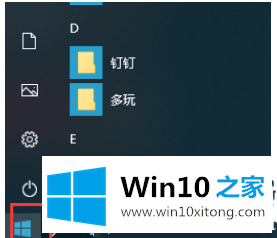
2.然后找到Windows附件并打开,然后选择Windows10传真和扫描功能。
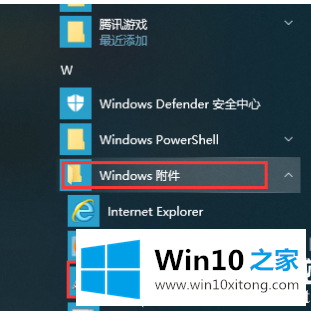
3.在打开的窗口10传真和扫描中,选择“新扫描”,打印机将根据命令扫描电子文件和图片形式的文档。
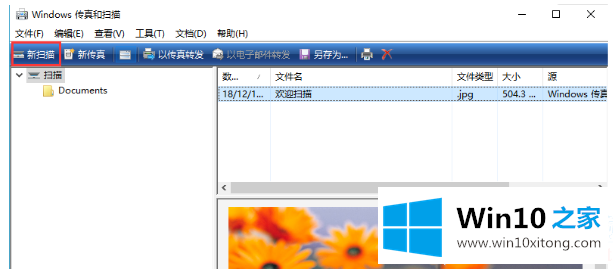
4.然后选择“立即导入所有新项目”。
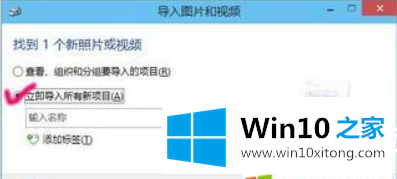
5.通常,扫描的文件会存储在win10系统的“我的文档”下的“图片”中。
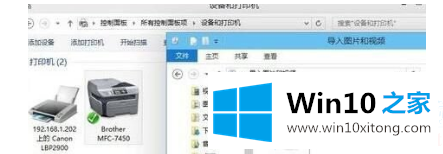
以上是win10如何启动Win10扫描仪和win10如何启动Win10扫描仪的介绍。如果你想更多的了解电脑系统的使用,可以关注win10 Home!
最后给大家总结一下,今天的内容就是Win10扫描仪的详尽处理步骤,如果这篇文章对你有所帮助,那么希望你继续支持本站。